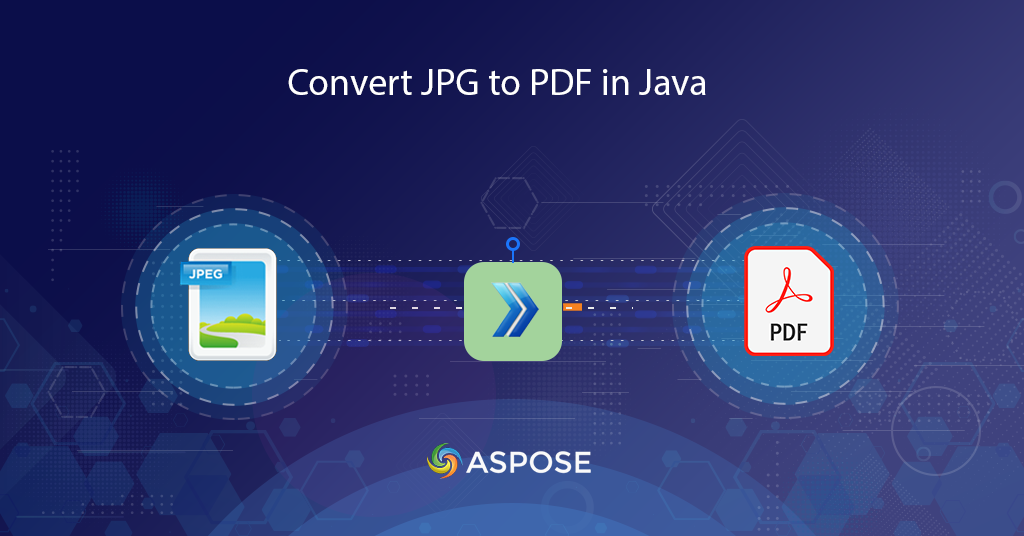
جے پی جی کو پی ڈی ایف میں تبدیل کرنے کا طریقہ سیکھیں۔
یہ مضمون Java Cloud SDK کا استعمال کرتے ہوئے JPG کو PDF میں تبدیل کرنے کے آسان اور آسان اقدامات کی وضاحت کرتا ہے۔ ہم جانتے ہیں کہ JPG فارمیٹ وسیع پیمانے پر استعمال ہونے والے راسٹر امیج فارمیٹس میں سے ایک ہے اور یہ ڈیجیٹل کیمروں، موبائل فونز وغیرہ سے تصاویر لینے کے لیے ڈیفالٹ فارمیٹ ہے۔ ان کے کمپریسڈ سائز کی وجہ سے، وہ عام طور پر انٹرنیٹ پر شیئر کیے جاتے ہیں اور ساتھ ہی اس پر ڈسپلے بھی ہوتے ہیں۔ ویب سائٹس تاہم، اگر آپ کے پاس بہت ساری تصاویر ہیں جن کو آن لائن شیئر کرنے کی ضرورت ہے، تو پی ڈی ایف میں تبدیلی صحیح آپشن ہے۔ ہم ایک خوبصورت فوٹو البم بھی بنا سکتے ہیں، فائل کا سائز آسانی سے کم کر سکتے ہیں، بہتر ریزولوشن حاصل کر سکتے ہیں، وغیرہ۔
- جے پی جی سے پی ڈی ایف کنورژن API
- جاوا میں جے پی جی سے پی ڈی ایف
- سی آر ایل کمانڈز کا استعمال کرتے ہوئے پی ڈی ایف میں تصویر
جے جی پی سے پی ڈی ایف کنورژن API
[Aspose.PDF Cloud SDK for Java3 مختلف قسم کے فائل فارمیٹس کو پی ڈی ایف فارمیٹ میں بنانے، ترمیم کرنے اور تبدیل کرنے کی صلاحیتیں فراہم کرتا ہے۔ یہ جاوا ایپلی کیشنز میں جے پی جی کو پی ڈی ایف / امیج کو پی ڈی ایف / فوٹو کو پی ڈی ایف میں تبدیل کرنے کے فیچر کو بھی سپورٹ کرتا ہے۔ اب SDK استعمال کرنے کے لیے، maven build type پروجیکٹ کے pom.xml میں درج ذیل تفصیلات شامل کریں۔
<repositories>
<repository>
<id>AsposeJavaAPI</id>
<name>Aspose Cloud Repository</name>
<url>https://repository.aspose.cloud/repo/</url>
</repository>
</repositories>
<dependencies>
<dependency>
<groupId>com.aspose</groupId>
<artifactId>aspose-pdf-cloud</artifactId>
<version>21.11.0</version>
</dependency>
</dependencies>
انسٹالیشن کے بعد، ہمیں [Aspose.Cloud ڈیش بورڈ4 پر جا کر ایک مفت اکاؤنٹ بنانا ہوگا۔ بس اپنے موجودہ GitHub یا Google اکاؤنٹ کا استعمال کرتے ہوئے سائن اپ کریں، یا ایک نیا اکاؤنٹ بنائیں بٹن پر کلک کریں۔
جاوا میں جے پی جی سے پی ڈی ایف
اس سیکشن میں، ہم جاوا کوڈ کے ٹکڑوں کا استعمال کرتے ہوئے جے پی جی کو پی ڈی ایف میں تبدیل کرنے کی تفصیلات پر تبادلہ خیال کرنے جا رہے ہیں۔
- سب سے پہلے، ClientID پاس کرتے ہوئے PdfApi کا ایک آبجیکٹ بنائیں اور ClientSecret کی تفصیلات دلائل ہیں۔
- دوسرا، خالی پی ڈی ایف دستاویز بنانے کے لیے PdfApi کلاس کے putCreateDocument(…) طریقہ کا استعمال کرتے ہوئے ایک خالی پی ڈی ایف فائل بنائیں۔
- اب postInsertImage(..) طریقہ کو کال کریں جو پی ڈی ایف فائل کا نام، پیج نمبر، XY کوآرڈینیٹس، اور تصویری فائل کا نام بطور دلیل لیتا ہے۔
// مزید مثالوں کے لیے، براہ کرم ملاحظہ کریں https://github.com/aspose-pdf-cloud/aspose-pdf-cloud-java/tree/master/Examples/src/main/java/com/aspose/asposecloudpdf/examples
try
{
// https://dashboard.aspose.cloud/ سے ClientID اور ClientSecret حاصل کریں
String clientId = "bbf94a2c-6d7e-4020-b4d2-b9809741374e";
String clientSecret = "1c9379bb7d701c26cc87e741a29987bb";
// PdfApi کی ایک مثال بنائیں
PdfApi pdfApi = new PdfApi(clientSecret,clientId);
// ان پٹ JPG امیج کا نام
String imageFile = "Compare-Word-Document-preview.jpg";
String resultantPDF = "Resultant.pdf";
// کلاؤڈ اسٹوریج میں ایک خالی پی ڈی ایف دستاویز بنائیں
DocumentResponse document = pdfApi.putCreateDocument(resultantPDF, "Internal",null);
// لوکل ڈرائیو سے JPG امیج لوڈ کریں۔
File file = new File("c://Downloads/"+imageFile);
// پی ڈی ایف فائل کا صفحہ نمبر
int pageNumber = 1;
// پی ڈی ایف دستاویز میں تصویر کے لیے نقاط
// کوآرڈینیٹ نیچے سے بائیں سے اوپر سے دائیں تک پوائنٹ میں ہیں۔
double llx = 10.0;
double lly = 850;
double urx = 580.0;
double ury = 650.0;
// نام دستاویز کا نام۔ (ضروری)
// صفحہ نمبر صفحہ نمبر۔ (ضروری)
// llx کوآرڈینیٹ نیچے بائیں X۔ (ضروری)
// lly کوآرڈینیٹ نیچے بائیں Y۔ (ضروری)
// urx کوآرڈینیٹ اوپری دائیں X۔ (ضروری)
// یوری کوآرڈینیٹ اوپری دائیں Y۔ (ضروری)
// imageFilePath تصویر فائل کا راستہ اگر متعین کیا گیا ہو۔ درخواست کا مواد دوسری صورت میں استعمال کیا جاتا ہے۔ (اختیاری)
// ذخیرہ دستاویز کا ذخیرہ۔ (اختیاری)
// فولڈر دستاویز کا فولڈر۔ (اختیاری)
// امیج امیج فائل۔ (اختیاری)
pdfApi.postInsertImage(resultantPDF, pageNumber, llx, lly, urx, ury, null,"Internal",null,file);
System.out.println("JPG to PDF Conversion sucessfull !");
}catch(Exception ex)
{
System.out.println(ex);
}
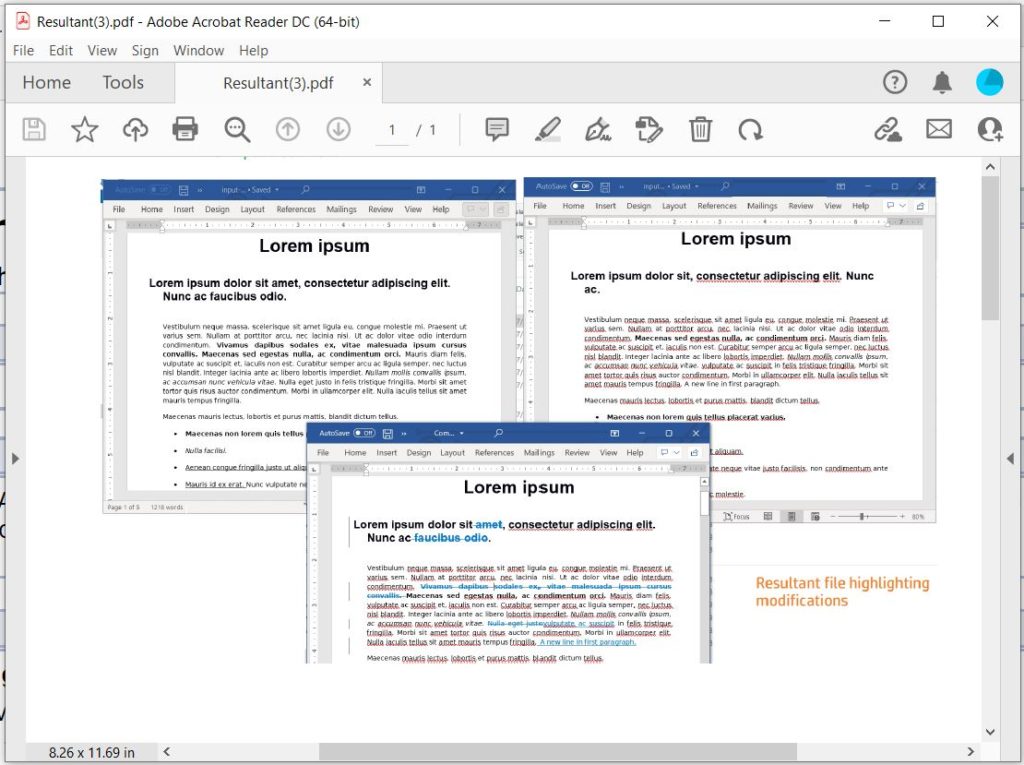
تصویر سے پی ڈی ایف کنورژن کا پیش نظارہ
سی آر ایل کمانڈز کا استعمال کرتے ہوئے پی ڈی ایف میں تصویر
ہم CURL کمانڈز کا استعمال کرتے ہوئے JPG کو PDF میں تبدیل بھی کر سکتے ہیں۔ پیشگی شرط کے طور پر، ہمیں JWT رسائی ٹوکن بنانے کے لیے درج ذیل کمانڈ پر عمل کرنے کی ضرورت ہے۔
curl -v "https://api.aspose.cloud/connect/token" \
-X POST \
-d "grant_type=client_credentials&client_id=bbf94a2c-6d7e-4020-b4d2-b9809741374e&client_secret=1c9379bb7d701c26cc87e741a29987bb" \
-H "Content-Type: application/x-www-form-urlencoded" \
-H "Accept: application/json"
JWT تیار ہونے کے بعد، براہ کرم ایک خالی پی ڈی ایف دستاویز تیار کرنے اور اسے کلاؤڈ اسٹوریج میں محفوظ کرنے کے لیے درج ذیل کمانڈ پر عمل کریں۔
curl -v -X PUT "https://api.aspose.cloud/v3.0/pdf/input.pdf" \
-H "accept: application/json" \
-H "authorization: Bearer <JWT Token>"
اب ہمیں جے پی جی امیج کو پی ڈی ایف دستاویز کے اندر رکھنے کے لیے درج ذیل کمانڈ پر عمل کرنے کی ضرورت ہے۔
curl -v -X POST "https://api.aspose.cloud/v3.0/pdf/input.pdf/pages/1/images?llx=10.0&lly=850.0&urx=580.0&ury=650.0&imageFilePath=source.JPG" \
-H "accept: application/json" \
-H "authorization: Bearer <JWT Token>" \
-H "Content-Type: multipart/form-data" \
-d {"image":{}}
نتیجہ
اس بلاگ میں، ہم نے جاوا کوڈ کے ٹکڑوں کا استعمال کرتے ہوئے JPG کو پی ڈی ایف میں تبدیل کرنے کے اقدامات پر تبادلہ خیال کیا ہے۔ ہم نے سی آر ایل کمانڈز کا استعمال کرتے ہوئے امیج کو پی ڈی ایف / فوٹو کو پی ڈی ایف میں تبدیل کرنے کا آپشن بھی تلاش کیا ہے۔ آپ [GitHub repository] (https://github.com/aspose-imaging-cloud/aspose-imaging-cloud-java/tree/master/Examples) پر دستیاب دیگر مثالوں کو بھی دریافت کر سکتے ہیں، براہ کرم ہمارے APIs کو استعمال کرنے کی کوشش کریں اور اگر API استعمال کرتے وقت کسی بھی قسم کی پریشانی کا سامنا کرنا پڑتا ہے، براہ کرم بلا جھجک [مفت پروڈکٹ سپورٹ فورم] سے رابطہ کریں۔
متعلقہ مضامین
ہم مندرجہ ذیل بلاگز پر مزید تفصیلات کے لیے ملاحظہ کرنے کی بھی سفارش کرتے ہیں: